第 4 章 プリンタ出力のラベル付け (手順)
この章では、ラベルおよび取り扱いガイドラインのプリンタ出力について説明します。また、セキュリティー管理者役割がデフォルト設定を変更する方法も説明します。この章の内容は次のとおりです。
本文ページのラベル
デフォルトでは、各印刷ジョブのラベルがすべての本文ページの一番上と一番下に印刷されます。
図 4–1 は、印刷ジョブの本文ページの一番上と一番下に印刷されるラベル PUBLIC を示します。
図 4–1 本文ページに自動的に印刷されたラベル
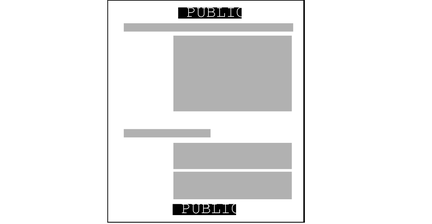
セキュリティー管理者役割は、デフォルトを変更して、印刷ジョブのラベルではなくより高位のラベルを印刷するようにできます。より高位のラベルを印刷するには、「チャネルの指定」を参照してください。ラベルをまったく印刷しない場合は、『Solaris Trusted Extensions 管理の手順』の「Trusted Extensions の印刷制限の引き下げ (作業マップ)」を参照してください。
バナーページとトレーラページのセキュリティーテキスト
デフォルトでは、「バナーページ」と「トレーラページ」が印刷ジョブごとに自動的に作成されます。バナーページとトレーラページには、ラベル関連のテキストやプリンタ出力を保護するためのその他のガイドラインが含まれます。
バナーページに印刷されるフィールドやテキストを図 4–2 に示します。デフォルトで表示されるラベル名や文字列を引き出し線で説明しています。
バナーページとトレーラページのすべてのテキストおよびラベルは設定が可能です。
図 4–2 典型的な印刷ジョブのバナーページ
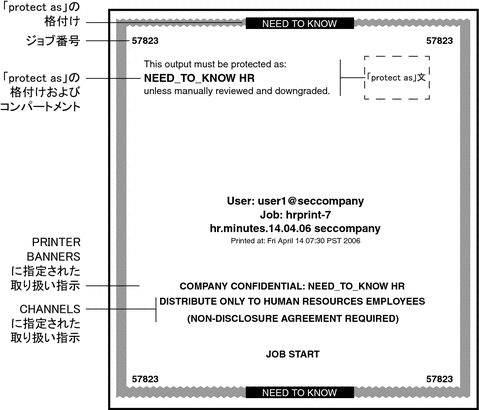
トレーラページでの違いを図 4–3 に示します。バナーページでは太いグレーのフレームですが、トレーラページではそれよりは細い黒のフレームです。トレーラページのページタイプ識別子は JOB END です。
図 4–3 トレーラページでの違い

セキュリティー管理者役割が設定できるバナーページとトレーラページの部分を、次の節で説明します。
さらに、セキュリティー管理者役割は、/usr/lib/lp/postscript ライブラリの tsol_separator.ps という印刷設定ファイルで、次の変更を行うことができます。
設定ファイルをカスタマイズするには、/usr/lib/lp/postscript ディレクトリの tsol_separator.ps ファイルのコメントを参照してください。詳細は、『Solaris Trusted Extensions 管理の手順』の第 15 章「ラベル付き印刷の管理 (手順)」を参照してください。
機密保護の格付けの指定
protect as (機密保護) の格付けは、次の 2 つの場所に印刷されます。
-
バナーページとトレーラページの一番上と一番下
-
「機密保護の文」の中央 ( ジョブのラベルのコンパートメントとともに)
次の図では、protect as (機密保護) の格付けの NEED_TO_KNOW がバナーページの一番上に印刷されています。
protect as statement (機密保護の文) は、次のとおりです。
This output must be protected as: |
この文の後ろは、次のように、ラベルのコンパートメントを伴う protect as classification (機密保護の格付け) です。
NEED_TO_KNOW HR |
この文の後ろは、次のように続きます。
unless manually reviewed and downgraded. |
図 4–4 機密保護の文
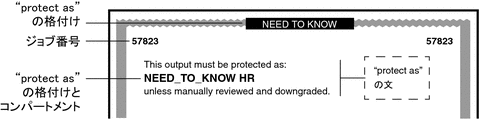
たとえば、あるサイトが minimum protect as classification (最下位の機密保護の格付け) として INTERNAL_USE_ONLY を使用するとします。このサイトには、次の表の 1 列目と 2 列目が示す値を持つ 3 つの格付けがあります。3 列目は protect as (機密保護) の格付けです。 左の列の格付けが印刷ジョブのラベルにある場合に、そのジョブのバナーページとトレーラページにこの格付けが印刷されます。
表 4–1 最下位の機密保護の格付けがプリンタ出力に及ぼす効果|
印刷ジョブの格付け |
値 |
バナーページとトレーラページに印刷される機密保護の格付け |
|---|---|---|
|
NEED_TO_KNOW |
3 |
NEED_TO_KNOW |
|
INTERNAL_USE_ONLY |
2 |
INTERNAL_USE_ONLY |
|
PUBLIC |
1 |
INTERNAL_USE_ONLY |
この表に示すように、ラベルに PUBLIC または INTERNAL_USE_ONLY の格付けが含まれる印刷ジョブでは、Protect as statement (機密保護の文)、およびバナーページとトレーラページの一番上と一番下に INTERNAL_USE_ONLY が印刷されます。ラベルに NEED_TO_KNOW 格付けが含まれる印刷ジョブでは、同じ場所に NEED_TO_KNOW が印刷されます。
プリンタバナーの指定
PRINTER BANNERS (プリンタバナー) フィールドは、バナーページとトレーラページの下部 3 分の 1 に表示される取り扱い指示の最初の行に印刷されます。
民間サイトでは、セキュリティー管理者役割は PRINTER BANNERS セクションのテキストをコンパートメントビットに関連付けることができます。そのコンパートメントビットは、label_encodings ファイルの SENSITIVITY LABELS セクションの語句に割り当てられている必要があります。次の例で、プリンタバナーは COMPANY CONFIDENTIAL: NEED_TO_KNOW HR の行です。
印刷ジョブのラベルのコンパートメントは、印刷ジョブの protect as (機密保護) の格付けとともに protect as (機密保護) フィールドに印刷されます。ラベルのすべてのコンパートメントはアクセス関連として扱われるので、次の例で、コンパートメント HR は protect as (機密保護) の格付けとともにアクセス関連語句として印刷されます。
図 4–5 バナーページの PRINTER BANNERS の民間使用
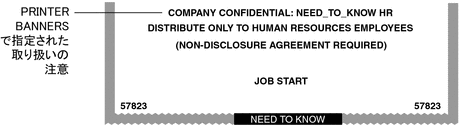
米国政府でのインストールの通例では、プリンタバナーの行は、ジョブの機密ラベルの「サブコンパートメント」に関連付けられている警告を示します。次の例では、官公庁のインストールしたシステムの典型的な PRINTER BANNER (プリンタバナー) を示します。ここに示した文字列 (FULL SA NAME) 以外の文字列を指定することもできます。
図 4–6 バナーページの PRINTER BANNERS の官公庁使用
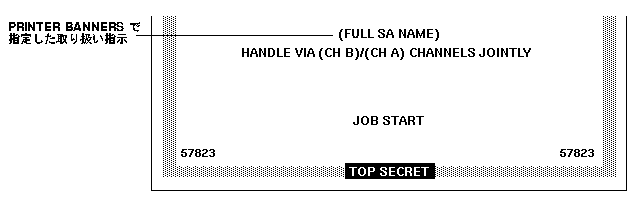
次のエンコーディングは、図 4–6 のプリンタバナー行 (FULL SA NAME) です。
最初に、label_encodings の PRINTER BANNERS セクションで、語句 (FULL SA NAME) が、コンパートメントビット 2 に関連付けられています。
例 4–1 PRINTER BANNERS セクションの語句の定義
PRINTER BANNERS: WORDS: . . . name= (FULL SA NAME); compartments= 2; |
例 4–2 は、図 4–6 の PRINTER BANNER の定義に使用されるのと同じコンパートメントを指定する SENSITIVITY LABELS の定義です。この例で、コンパートメントビット 2 はサブコンパートメント語句 SA に関連付けられています。
プリンタバナーは (FULL SA NAME) として印刷されます。その理由は、次のとおりです。
-
ラベルにサブコンパートメント語句 SA が含まれている。
-
コンパートメントビット 2 がサブコンパートメント語句 SA に関連付けられている。
-
PRINTER BANNERS エンコーディングで、コンパートメントビット 2 が文字列 (FULL SA NAME) に関連付けられている。
例 4–2 PRINTER BANNERS の定義に関連付けられた機密ラベル WORDS
SENSITIVITY LABELS: WORDS: . . . name= SB; minclass= TS; compartments= 3-5; name= SA; minclass= TS; compartments= 2; |
PRINTER BANNERS 計画シートの例は、「ワークシートによるプリンタバナーの計画」を参照してください。
チャネルの指定
label_encodings ファイルの CHANNELS (チャネル) セクションでは、バナーページとトレーラページの下部 3 分の 1 のうち、PRINTER BANNER 行の下に表示される行を定義します。印刷ジョブのラベルに特定のコンパートメントが含まれる場合に文字列が印刷されるように、CHANNELS セクションを指定できます。
民間サイトでは、CHANNELS セクションの、任意のコンパートメントビットのテキストをカスタマイズできます。図 4–7 は、民間サイトにおける印刷ジョブのバナーページの CHANNELS 警告を示しています。
図 4–7 バナーページの CHANNELS の民間使用
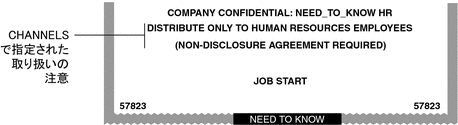
米国政府のインストールでは、バナーページのチャネル行に、ジョブのラベルの「コンパートメント」に関連付けられている警告が慣例として表示されます。図 4–8 は、官公庁のインストールにおける印刷ジョブのバナーページに表示される典型的な CHANNELS 警告 (HANDLE VIA (CH B)/(CH A) CHANNELS JOINTLY) を示します。
次の説明で、ラベルにコンパートメント語句 A および B が含まれるジョブに対して、CHANNELS 文字列 HANDLE VIA (CH B)/(CH A) CHANNELS JOINTLY がどのように指定されるかを示します。例として (CH A) および (CH B) のみを適用します。ただし、3 つ目のチャネル (CH C) に対するコンパートメントビットがそれらの定義に含まれているため、 (CH C) についても説明します。
-
2 つのコンパートメントビットがある語句のセットに個別に関連付けられ、また、別の語句のセットに一緒に関連付けられています
-
3 つ目のコンパートメントビットが、最初の 2 つのビットのエンコーディングに含まれています
-
「1 つまたは複数のチャネルの語句の組み合わせ」がラベルにあるときに使用す る接尾辞が 1 つ定義されています
-
「1 つだけ」のチャネル語句がラベルにあるときに使用する、もう 1 つ の接尾辞が定義されています
-
2 つ以上のチャネル語句が印刷ジョブのラベルにあるときに使用する、3 つ目の接尾辞が定義されています
図 4–8 バナーページの CHANNELS 指定の米国政府での使用
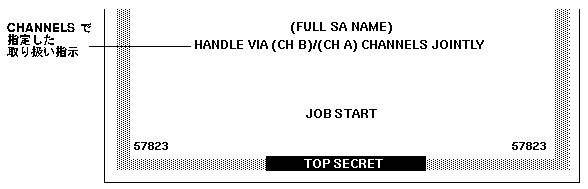
次の例に示すように、2 つの接尾辞 CHANNELS JOINTLY と CHANNELS ONLY、および接頭辞 HANDLE VIA が定義されています。
例 4–3 官公庁の label_encodings ファイルの CHANNELS セクションの接尾辞と接頭辞
CHANNELS: WORDS: name= CHANNELS JOINTLY; suffix; name= CHANNELS ONLY; suffix; name= HANDLE VIA; prefix; |
例 4–3 のように接頭辞と接尾辞を定義したあと、次の結果を得るためにチャネル名 (CH A)、(CH B)、および(CH C) を 2 つの異なる方法で指定します。
-
チャネルに関連付けられた 3 つのコンパートメントビットのうちの最低 1 つがラベルにある場合、HANDLE VIA: 接頭辞が印刷されます。
-
チャネルに関連付けられた 3 つのコンパートメントビットのうちの 1 つだけがラベルにある場合、CHANNELS ONLY 接尾辞が、チャネル名 (CH A)、(CH B)、または (CH C) の後ろに印刷されます。
-
チャネルに関連付けられている複数のコンパートメントビットがラベルにある場合、接頭辞の後ろにスラッシュ(/) によって区切られたチャネル名が続きます。さらに、このチャネル名の後ろに CHANNELS JOINTLY 接尾辞が続きます。
例 4–3 の CHANNELS WORDS を定義する最初の 3 行が例 4–4 でも繰り返されます。この 2 つ目の例は、(CH A)、(CH B)、および (CH C) がどのようにエンコーディングされて CHANNELS ONLY 接尾辞と一緒に表示されるかを中心に示します。
-
(CH A) のエンコーディングは、ビット 0 をオンにし、チルド (~) を使用してビット 1 とビット 6 を明示的にオフにします: 0 ~1 ~6
-
(CH B) のエンコーディングは、ビット 1 をオンにし、チルド (~) を使用してビット 0 とビット 6 を明示的にオフにします: ~0 1 ~6
-
(CH C) のエンコーディングは、ビット 6 をオンにし、チルド (~) を使用してビット 0 とビット 1 を明示的にオフにします: ~0 ~1 6
例 4–4 個々のチャネルと単独で表示されるように定義された CHANNELS ONLY 接尾辞
CHANNELS: WORDS: name= CHANNELS JOINTLY; suffix; name= CHANNELS ONLY; suffix; name= HANDLE VIA; prefix; name= (CH A); prefix= HANDLE VIA; suffix= CHANNELS ONLY; compartments= 0 ~1 ~6; name= (CH B); prefix= HANDLE VIA; suffix= CHANNELS ONLY; compartments= ~0 1 ~6; name= (CH C); prefix= HANDLE VIA; suffix= CHANNELS ONLY; compartments= ~0 ~1 6; |
例 4–4 に示す CHANNELS セクションのチャネル名定義の最初の 3 行による結果は、次のとおりです。
-
label_encodings の別の箇所で、ビット 0、1、および 6 に関連付けられている語句の「1 つ」がジョブのラベルにある場合、HANDLE VIA 接頭辞とCHANNELS ONLY 接尾辞が印刷される
-
HANDLE VIA 接頭辞と CHANNELS ONLY 接尾辞が次のように印刷される
-
ラベルの中でコンパートメントビット 0 がオンで、コンパートメントビット 1 と 6 がオフの場合は、(CH A) とともに印刷される
-
ラベルの中でコンパートメントビット 1 がオンで、コンパートメントビット 0 と 6 がオフの場合は、(CH B) とともに印刷される
-
ラベルの中でコンパートメントビット 6 がオンで、コンパートメントビット 0 と 1 がオフの場合は、(CH C) とともに印刷される
例 4–4 の CHANNELS WORDS を定義する最後の 3 行が例 4–5 でも繰り返されます。この繰り返しは、ビット 0、1、6 に関連付けられた複数の語句がジョブのラベルにある場合、(CH A)、(CH B)、および (CH C) がどのようにエンコーディングされて CHANNELS JOINTLY 接尾辞と一緒に表示されるかを示します。チャネルセクションに定義されているビットが、ジョブのラベルに複数存在する場合は、チャネル名の間にスラッシュが挿入されます。
-
例 4–5 官公庁エンコーディングファイルの CHANNELS セクションにおける複数チャネルのエンコーディング
name= (CH A); prefix= HANDLE VIA; suffix= CHANNELS ONLY; compartments= 0 ~1 ~6; name= (CH B); prefix= HANDLE VIA; suffix= CHANNELS ONLY; compartments= ~0 1 ~6; name= (CH C); prefix= HANDLE VIA; suffix= CHANNELS ONLY; compartments= ~0 ~1 6; name= (CH C); prefix= HANDLE VIA; suffix= CHANNELS JOINTLY; compartments= 6; name= (CH B); prefix= HANDLE VIA; suffix= CHANNELS JOINTLY; compartments= 1; name= (CH A); prefix= HANDLE VIA; suffix= CHANNELS JOINTLY; compartments= 0; |
例 4–5 の CHANNELS 指定は、コンパートメントをエンコーディングする場合の順序の重要性を示します。最初の 3 行が、チャネルコンパートメントビットの 1 つだけがオンである場合を扱い、複数のビットがオンである場合は最後の 3 行が扱います。したがって、最後の 3 行では、どのコンパートメントビットも明示的に 0 に設定する必要はありません。この最後の 3 行の結果として、チャネルに関連付けられた 3 つのコンパートメント語句の中のどれか 2 つ以上がラベルにある場合に、接尾辞 CHANNELS JOINTLY が常に印刷されます。
-
ビット 6 がオンで、ビット 0 とビット 1 の少なくとも一方もオンである場合、(CH C) が CHANNELS JOINTLY とともに印刷される。
-
ビット 1 がオンで、ビット 0 とビット 6 の少なくとも一方もオンである場合、(CH B) が CHANNELS JOINTLY とともに印刷される。
-
ビット 0 がオンで、ビット 6 とビット 1 の少なくとも一方もオンである場合、(CH A) が CHANNELS JOINTLY とともに印刷される。
次の例は、コンパートメントビット 6 がラベル語句 CC に関連付けられていることを示しています。
例 4–6 コンパートメントビット 6 に関連付けられたラベル WORDS
SENSITIVITY LABELS: WORDS: . . . name= CC; minclass= TS; compartments= 6; |
例 4–7 は、コンパートメントビット 1 が機密ラベル語句 B に関連付けられていることを示しています。
例 4–7 コンパートメントビット 1 に関連付けられたラベル WORDS
SENSITIVITY LABELS: WORDS: . . . name= B; minclass= C; compartments= 1; |
例 4–8 は、コンパートメントビット 0 が機密ラベル語句 A に関連付けられていることを示しています。
例 4–8 コンパートメントビット 0 に関連付けられたラベル WORDS
SENSITIVITY LABELS: WORDS: . . . name= A; minclass= C; compartments= 0; |
これをまとめると、次の指示によって、チャネル行が HANDLE VIA (CH B)/(CH A) CHANNELS JOINTLY と印刷されます。
-
HANDLE VIA が CHANNELS 語句とともに常に表示されるように定義されている。
-
機密ラベルに A と B の 2 つのアクセス関連語句があり、コンパートメントビット 0 と 1 の 2 つのビットに関連付けられている。
-
CHANNELS 語句として定義されたビットがジョブのラベルに 2 つあるため、CHANNELS WORDS (CH A) と (CH B) に続いて CHANNELS JOINTLY が表示される。
CHANNELS 計画シートの例は、「ワークシートによるチャネルの計画」を参照してください。
印刷ジョブでのセキュリティーテキストの設定 (作業マップ)
|
作業 |
説明 |
|---|---|
|
印刷出力のフロントページの語句の印刷 | |
|
取り扱い指示の印刷 | |
|
印刷ジョブより高位のラベルの印刷出力の保護 | |
|
ラベル出力のためのプリンタの設定 |
 PRINTER BANNERS の語句を指定する
PRINTER BANNERS の語句を指定する
バナーページの一番上に表示される文字列、および一番下の取り扱い指示の最初に表示される文字列を作成します。
始める前に
大域ゾーンでセキュリティー管理者役割になります。
-
プリンタバナーを計画します。
参考として、「プリンタバナーの指定」を参照してください。
「ワークシートによるプリンタバナーの計画」も参照してください。
-
label_encodings ファイルを編集します。
「エンコーディングの編集 (Edit Encodings)」アクションを使用します。
-
ファイルの PRINTER BANNERS セクションを変更します。
 CHANNELS の取り扱い指示を指定する
CHANNELS の取り扱い指示を指定する
プリンタバナーページに出力する取り扱い指示の文字列を作成します。
始める前に
大域ゾーンでセキュリティー管理者役割になります。
-
接頭辞と接尾辞を計画します。
参考として、「ワークシートによるチャネルの計画」を参照してください。
-
label_encodings ファイルを編集します。
「エンコーディングの編集 (Edit Encodings)」アクションを使用します。
-
ファイルの CHANNELS セクションを変更します。
CHANNELS: WORDS:
-
接頭辞または接尾辞を入力します。
バナーページとトレーラページの CHANNELS 行の WORDS が接頭辞または接尾辞となります。
CHANNELS: WORDS: name= CHANNELS JOINTLY; suffix; name= CHANNELS ONLY; suffix; name= HANDLE VIA; prefix;
-
機密ラベルの定義済みコンパートメントに関連付ける語句の名前を入力します。
定義済み接頭辞および接尾辞を使用できます。
name= (CH C); prefix= HANDLE VIA; suffix= CHANNELS JOINTLY; compartments= 6; name= (CH B); prefix= HANDLE VIA; suffix= CHANNELS JOINTLY; compartments= 1; name= (CH A); prefix= HANDLE VIA; suffix= CHANNELS JOINTLY; compartments= 0;
-
 最下位の機密保護の格付けを設定する
最下位の機密保護の格付けを設定する
minimum protect as classification (最下位の機密保護の格付け) によって、指定された最下位の格付け以上のすべてのプリンタ出力が保護されます。低レベルの情報を高位のラベルで保護しなければならない場合、サイトセキュリティーポリシーでこの設定が必要になることがあります。
始める前に
大域ゾーンでセキュリティー管理者役割になります。
-
minimum protect as classification (最下位の機密保護の格付け) を設定します。
この格付けは、エンコーディングファイルの ACCREDITATION RANGE セクションで定義します。
例 4–9 label_encodings ファイルの最下位の機密保護の格付け
この例は、minimum protect as classification (最下位の機密保護の格付け) を示します。この格付けは、label_encodings.simple ファイルの ACCREDITATION RANGE セクションで定義されています。この設定によって、INTERNAL ラベルのファイルの印刷で、バナーページとトレーラページに NEED_TO_KNOW が表示されます。
minimum protect as classification= NEED_TO_KNOW; |
- © 2010, Oracle Corporation and/or its affiliates
